In diesem Bericht zeigen wir Ihnen die Schritte zum Aktivieren des 3D-Sounds oder der Surround-Sound-Funktion auf den TV-Lautsprechern über das PlayStation 5-Gaming-Gerät.
Aktiviere 3D-Sound auf PlayStation 5
Spatial Sound oder 3D-Sound ist ein immersives Audioerlebnis, das Surround-Sound sehr ähnlich ist, aber etwas besser.
Wenn Sie beispielsweise ein Spiel spielen und eine Szene einen Hubschrauber am Himmel hat, wird es sich anfühlen, als wäre der Hubschrauber direkt über Ihrem Kopf.
Lesen Sie auch: Suchen Sie die besten PS5-Spiele? Hier ist die vollständige Liste von Die besten PlayStation 5-Spiele für das Jahr 2023 bis heute.
Diese Funktion macht den Sound in einem 360-Grad-Winkel um Sie herum immersiv, als ob Sie sich in der Veranstaltung oder im Aufnahmestudio selbst befinden würden.
Anfangs wurde diese Funktion nur für Kopfhörer unterstützt, die sich automatisch an Kopfbewegungen und -neigungen anpassen, dann den Kopfwinkel dynamisch verfolgen und den Ton so aussehen lassen, als käme er aus verschiedenen Winkeln und Ecken um Sie herum.
Das Feature war lange Zeit exklusiv für Kopfhörer und es ist immer noch auf Windows 11-PCs.
Aber kürzlich konnte Sony räumliches Audio auf der PS5 auch auf Fernseher bringen, was großartig ist, wenn Sie nicht ständig ein Headset tragen möchten.
Jetzt ist es möglich, das immersive Audioerlebnis zu leben und die Raumklangfunktion auf den eingebauten Lautsprechern Ihres Fernsehers zu genießen, indem Sie die Einstellungen der PlayStation 5 anpassen.
Spatial Audio von Sony ist eine positive Antwort auf Dolby Atmos und ein 3D-Audioerlebnis, das die Klangklarheit in allen Ecken Ihres Zimmers über die eingebauten Lautsprecher des Fernsehers verbessert und verbessert.
Sony konnte das in den DualSense-Controller integrierte Mikrofon nutzen, um den Schallpegel in Ihrer Umgebung zu messen und den bestmöglichen 3D-Sound bereitzustellen.
■ So aktivieren Sie die Raumklangfunktion auf der PlayStation 5
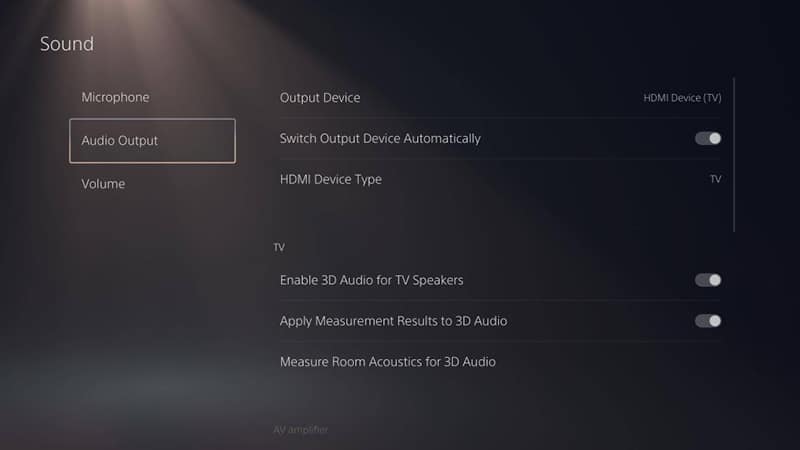
Diese Funktion ist standardmäßig nicht aktiviert, aber Sie müssen sie manuell über Ihre PS5-Einstellungen aktivieren.
Gehen Sie einfach zu den PlayStation 5-Einstellungen, indem Sie auf die Schaltfläche Einstellungen klicken, dann auf Ton klicken und dann auf Tonausgabe klicken.
Jetzt befinden Sie sich in einem Menü, das viele Einstellungen enthält, und Sie sollten das Wort TV vor der Option Ausgabegerät finden.
Aber in der Mitte des Bildschirms finden Sie die TV-Option, unter der es drei verschiedene Optionen gibt – wie im vorherigen Bild gezeigt – einschließlich der Option „3D-Audio für TV-Lautsprecher aktivieren“, „Messergebnisse auf 3D-Audio anwenden“ und „Raumakustik für 3D-Audio messen“.
Natürlich müssen Sie die erste Option aktivieren, nämlich 3D-Audio für TV-Lautsprecher aktivieren. Aber was ist der Sinn der anderen beiden Optionen?
■ Stellen Sie die 3D-Sound-Funktion ein
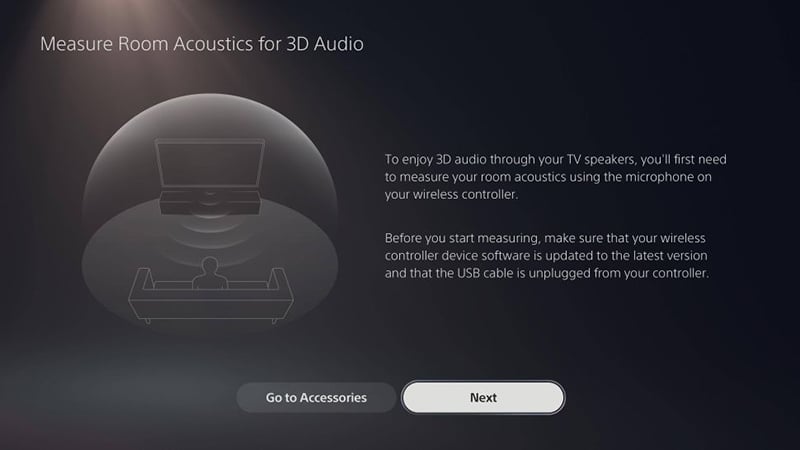
Verlassen Sie sich am besten auf Messergebnisse auf 3D-Audio anwenden, um den Klang Ihres Raums zu messen und das bestmögliche Audioerlebnis zu liefern.
Sobald Sie diese Option ausgewählt haben, wird Ihnen der folgende Bildschirm angezeigt – ähnlich wie im vorherigen Bild – und darin einige Anweisungen, die besagen, dass Sie den DualSense-Controller mit dem neuesten derzeit verfügbaren Update aktualisieren müssen.
Wenn Ihre Konsole bereits über das neueste Update verfügt, können Sie auf die Schaltfläche Weiter klicken und den Anweisungen auf dem Bildschirm folgen.
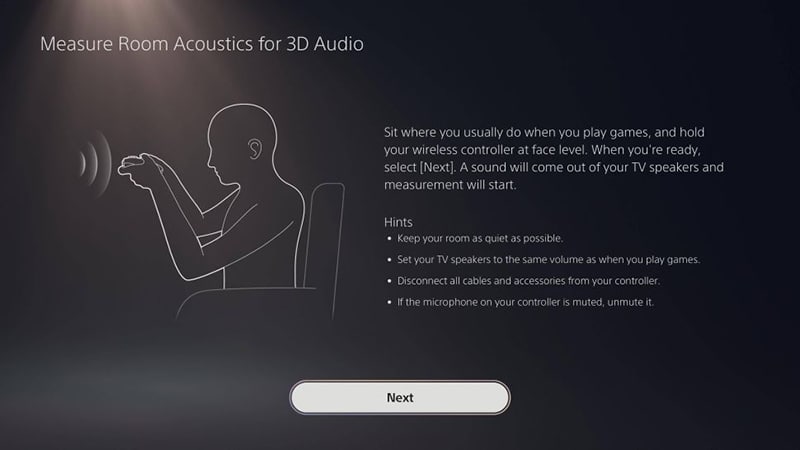
Versuchen Sie, Ihren Raum während dieser Phase so weit wie möglich völlig ruhig zu halten, damit der DualSense-Controller die Klangparameter und Abmessungen des Raums genau messen kann.
Gleichzeitig ist es wichtig, dass die Lautstärke des Fernsehers auf den Lautstärkemodus eingestellt ist, auf dem Sie immer spielen. Wenn Sie dauerhaft bei 50 Grad spielen, sollte der TV-Ton bei 50 liegen, und so weiter.
Lesen Sie auch: Die besten 4K 120Hz TV-Monitore für PS5 und XBOX Series X
Nachdem Sie die Lautstärke des Fernsehgeräts eingestellt und sichergestellt haben, dass es im Raum absolut ruhig ist, klicken Sie auf die Schaltfläche „Weiter“, um den Kalibrierungsprozess zu starten. In diesem Fall beginnt der Fernseher zu piepen, was vom DualSense-Controller über das eingebaute Mikrofon empfangen wird. Wenn Sie mit der Audiokalibrierung fertig sind, stellen Sie sicher, dass Messergebnisse auf 3D-Audio anwenden aktiviert ist.
Fazit
Eigentlich ist dies alles, um den 3D-Sound über die TV-Lautsprecher zu aktivieren, während Spiele auf der PlayStation 5 gespielt werden.
Wenn Sie während des Audiokalibrierungsprozesses auf Probleme stoßen, können Sie es jederzeit erneut einrichten. Das Audioerlebnis wird sicher besser - wenn auch in geringem Maße.
Aber wenn Sie mit den Ergebnissen nicht zufrieden sind, können Sie es jederzeit durch die gleichen Schritte deaktivieren, die wir in diesem Bericht beschrieben haben.






